Quên thông tin đăng nhập Windows là một vấn đề thường gặp. Cho dù bạn đã không sử dụng máy tính trong nhiều tháng hay chỉ đơn giản là làm mất thông tin đăng nhập, thì việc tìm lại tên người dùng hoặc mật khẩu trên Windows 11 dễ dàng hơn với rất nhiều cách. Dưới đây là hướng dẫn tìm tên người dùng và mật khẩu Windows 11.
Hướng dẫn tìm tên người dùng Windows
Cách tìm tên người dùng Windows qua Settings
Nếu đã đăng nhập vào Windows 11 bằng tên của bạn thì áp dụng cách này.
Đầu tiên bạn mở Settings sau đó nhấn chọn vào mục Accounts ở cạnh trái giao diện.

Tiếp đến bạn nhấn vào Your Info và sẽ thấy ngay tên người dùng của mình dưới tên hồ sơ hoặc địa chỉ email.
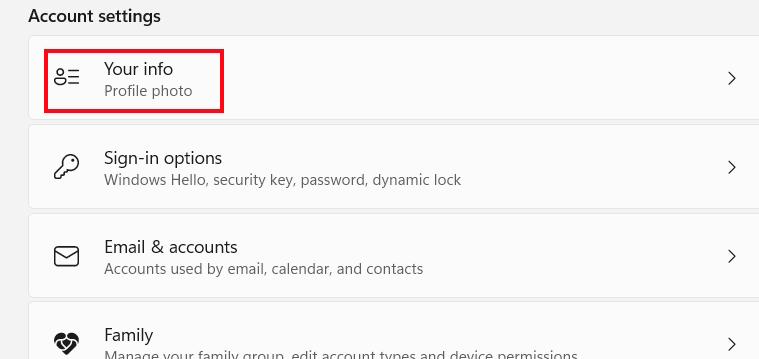
Hướng dẫn tìm tên người dùng qua Task Manager
Bạn nhấn tổ hợp phím Ctrl + Shift + Esc để mở Task Manager. Sau đó bạn nhấn vào biểu tượng Users ở cạnh trái.
Ngay sau đó bạn cũng thấy tất cả các tài khoản đang hoạt động trên máy tính. Tên người dùng của tài khoản sẽ được liệt kê nếu bạn chỉ đăng nhập 1 tài khoản trên máy tính.
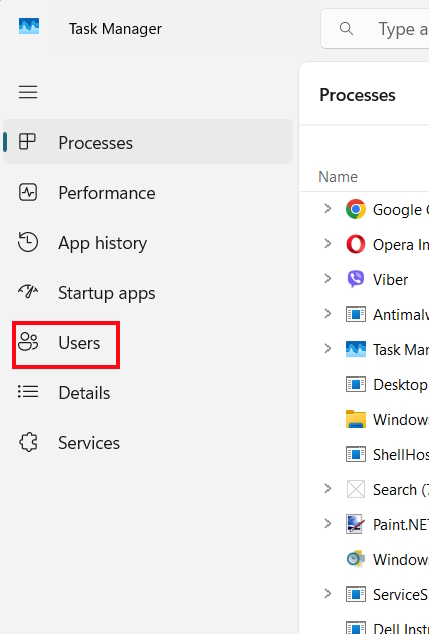
Cách tìm tên người dùng cho Windows 11 bằng Command Prompt
Nhập cmd trong hộp thoại Run để mở Command Prompt rồi nhập bất kỳ lệnh nào sau đây:
- whoami: hiển thị tên người dùng hiện tại của bạn.
- echo %USERNAME% : hiển thị tên người dùng của bạn.
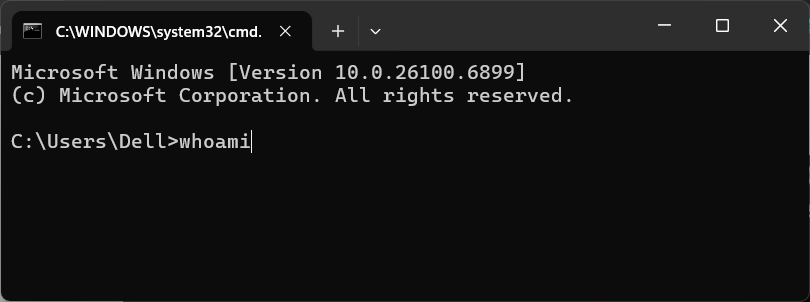
Tìm tên người dùng Windows 11 bằng Control Panel
Bạn mở Control Panel sau đó nhấn chọn User Accounts. Tiếp đến chúng ta nhấn chọn lần nữa vào User Accounts.
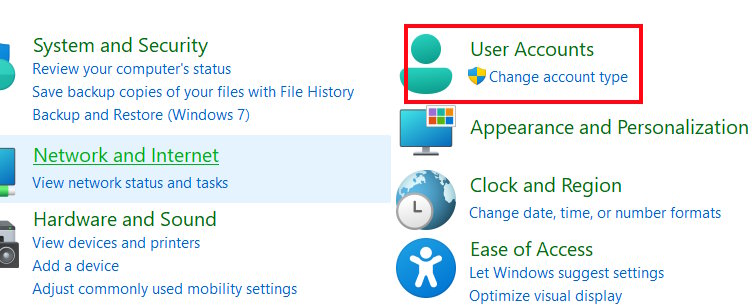
Kết quả bạn sẽ thấy tên người dùng bên cạnh ảnh tài khoản của mình.
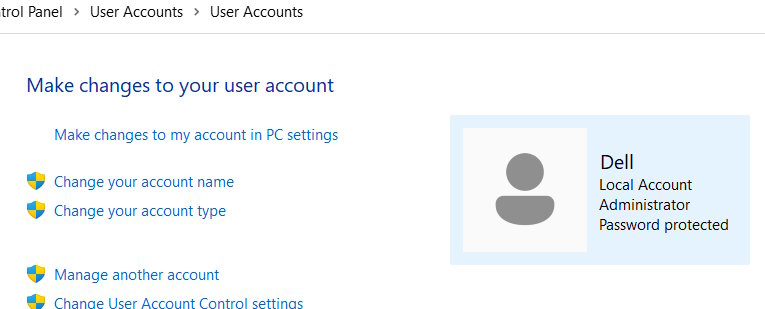
Cách lấy lại mật khẩu đăng nhập Windows
Bước 1:
Bạn truy cập Control Panel rồi chọn User Accounts. Nhấn tiếp User Accounts ở cạnh trái rồi chọn Credential Manager.
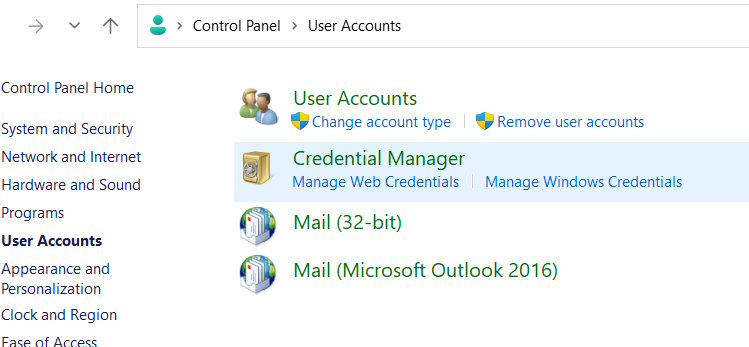
Bước 2:
Lúc này người dùng sẽ thấy có 2 tùy chọn:
- Web Credentials dành cho tài khoản trực tuyến.
- Windows Credentials đăng nhập hệ thống hoặc mạng.
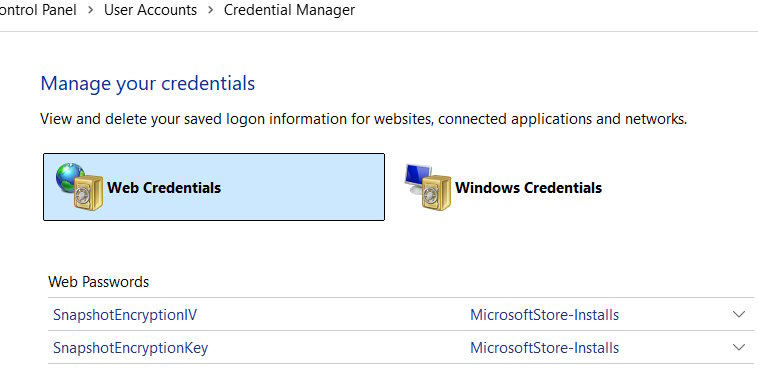
Nhấp vào bất kỳ tùy chọn nào để hiển thị mật khẩu tài khoản bạn muốn xem. Bạn sẽ phải xác minh danh tính để được truy cập.
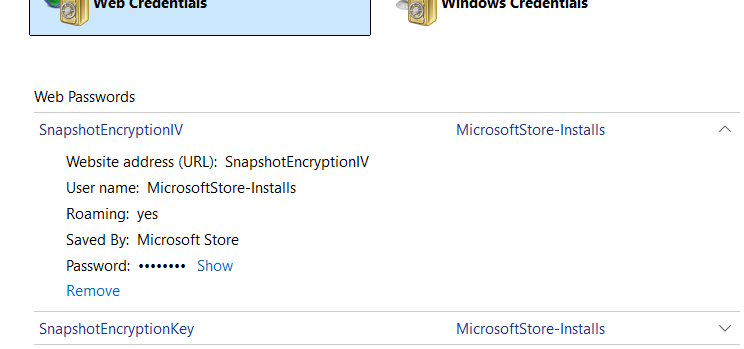
 Công nghệ
Công nghệ  AI
AI  Windows
Windows  iPhone
iPhone  Android
Android  Học IT
Học IT  Download
Download  Tiện ích
Tiện ích  Khoa học
Khoa học  Game
Game  Làng CN
Làng CN  Ứng dụng
Ứng dụng 








 Windows 11
Windows 11  Windows 10
Windows 10  Windows 7
Windows 7  Windows 8
Windows 8  Cấu hình Router/Switch
Cấu hình Router/Switch 









 Linux
Linux  Đồng hồ thông minh
Đồng hồ thông minh  macOS
macOS  Chụp ảnh - Quay phim
Chụp ảnh - Quay phim  Thủ thuật SEO
Thủ thuật SEO  Phần cứng
Phần cứng  Kiến thức cơ bản
Kiến thức cơ bản  Lập trình
Lập trình  Dịch vụ công trực tuyến
Dịch vụ công trực tuyến  Dịch vụ nhà mạng
Dịch vụ nhà mạng  Quiz công nghệ
Quiz công nghệ  Microsoft Word 2016
Microsoft Word 2016  Microsoft Word 2013
Microsoft Word 2013  Microsoft Word 2007
Microsoft Word 2007  Microsoft Excel 2019
Microsoft Excel 2019  Microsoft Excel 2016
Microsoft Excel 2016  Microsoft PowerPoint 2019
Microsoft PowerPoint 2019  Google Sheets
Google Sheets  Học Photoshop
Học Photoshop  Lập trình Scratch
Lập trình Scratch  Bootstrap
Bootstrap  Năng suất
Năng suất  Game - Trò chơi
Game - Trò chơi  Hệ thống
Hệ thống  Thiết kế & Đồ họa
Thiết kế & Đồ họa  Internet
Internet  Bảo mật, Antivirus
Bảo mật, Antivirus  Doanh nghiệp
Doanh nghiệp  Ảnh & Video
Ảnh & Video  Giải trí & Âm nhạc
Giải trí & Âm nhạc  Mạng xã hội
Mạng xã hội  Lập trình
Lập trình  Giáo dục - Học tập
Giáo dục - Học tập  Lối sống
Lối sống  Tài chính & Mua sắm
Tài chính & Mua sắm  AI Trí tuệ nhân tạo
AI Trí tuệ nhân tạo  ChatGPT
ChatGPT  Gemini
Gemini  Điện máy
Điện máy  Tivi
Tivi  Tủ lạnh
Tủ lạnh  Điều hòa
Điều hòa  Máy giặt
Máy giặt  Cuộc sống
Cuộc sống  TOP
TOP  Kỹ năng
Kỹ năng  Món ngon mỗi ngày
Món ngon mỗi ngày  Nuôi dạy con
Nuôi dạy con  Mẹo vặt
Mẹo vặt  Phim ảnh, Truyện
Phim ảnh, Truyện  Làm đẹp
Làm đẹp  DIY - Handmade
DIY - Handmade  Du lịch
Du lịch  Quà tặng
Quà tặng  Giải trí
Giải trí  Là gì?
Là gì?  Nhà đẹp
Nhà đẹp  Giáng sinh - Noel
Giáng sinh - Noel  Hướng dẫn
Hướng dẫn  Ô tô, Xe máy
Ô tô, Xe máy  Tấn công mạng
Tấn công mạng  Chuyện công nghệ
Chuyện công nghệ  Công nghệ mới
Công nghệ mới  Trí tuệ Thiên tài
Trí tuệ Thiên tài